本文作者:Wincy.Fu(小红书、知乎同名)
有不少小伙伴反馈说,自己电脑配置不高,不能很好的体验Stable-Diffusion,所以这次,给大家一个云端部署的办法,是个电脑都能玩SD,下面是MAC云端部署的步骤,非常简单,一看就会~!直接上干货!
第一步:注册登录
1、注册登录AutoDL平台,选择微信登录即可。
直接点击下方链接注册登录
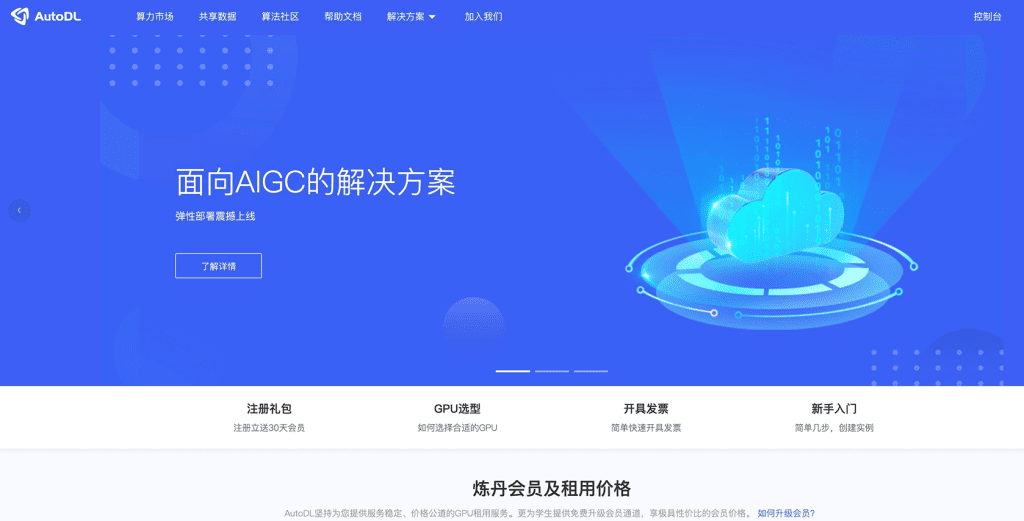

第二步:充值
1、先去进行【实名认证】

2、点击【控制台】进入充值页面,点击【充值】进入充值页面(可以先冲个3-5块左右尝试下)
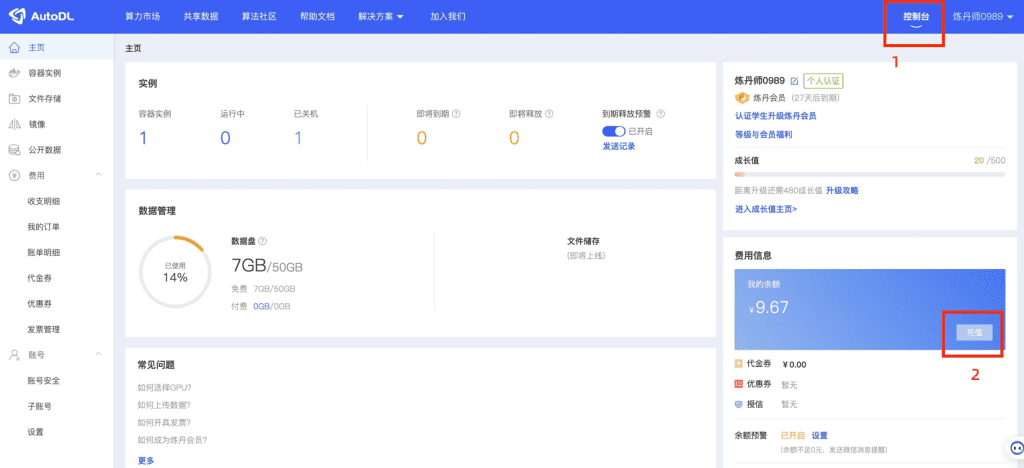
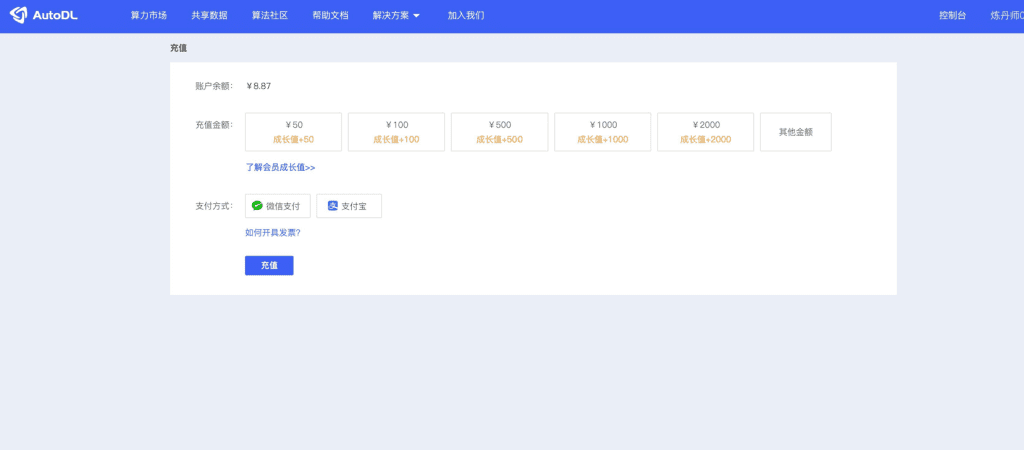
第三步:选择服务器
1、点击【控制台】,点击实例中的【数字】
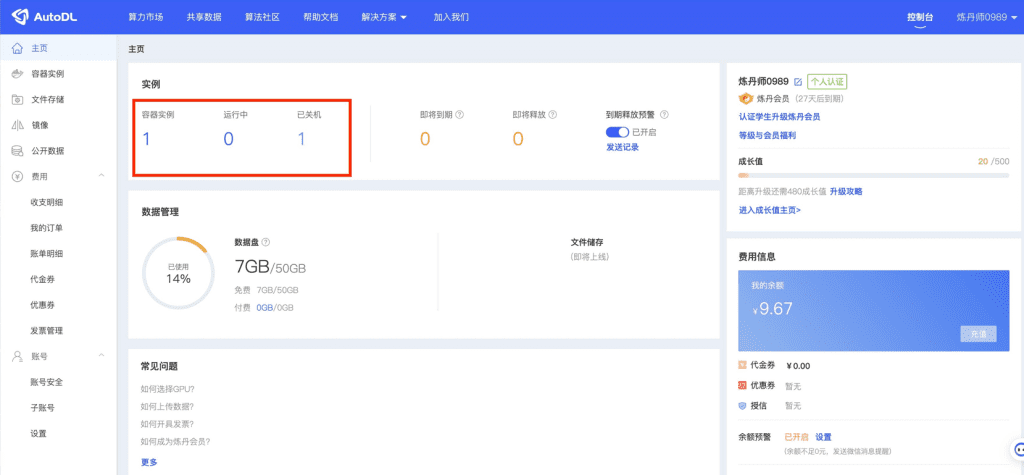
2、点击【租用新实例】
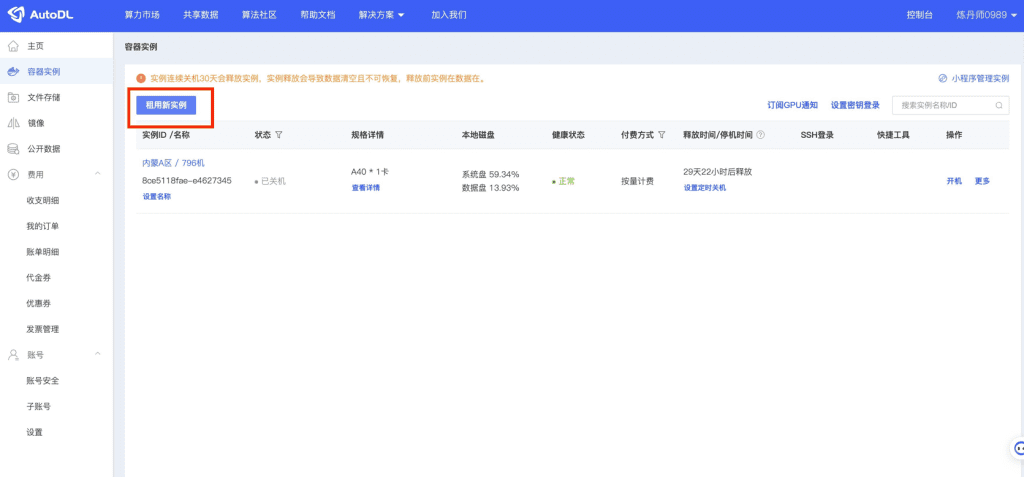
3、实例选择
地区:都可以选择 GPU型号:全选 GPU数量:选【1】 镜像:选择【社区镜像】
在搜索框中输入【nov】找到选项中V6,点击【立即创建】
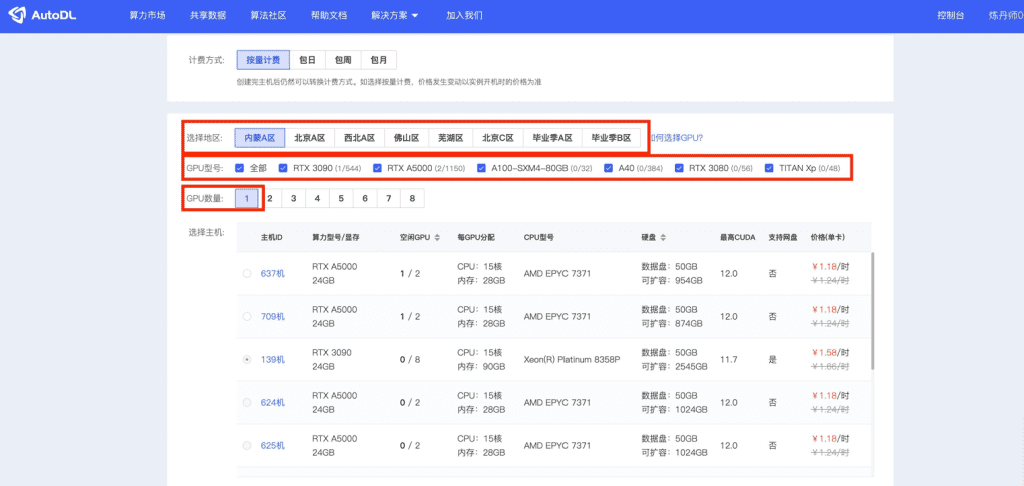
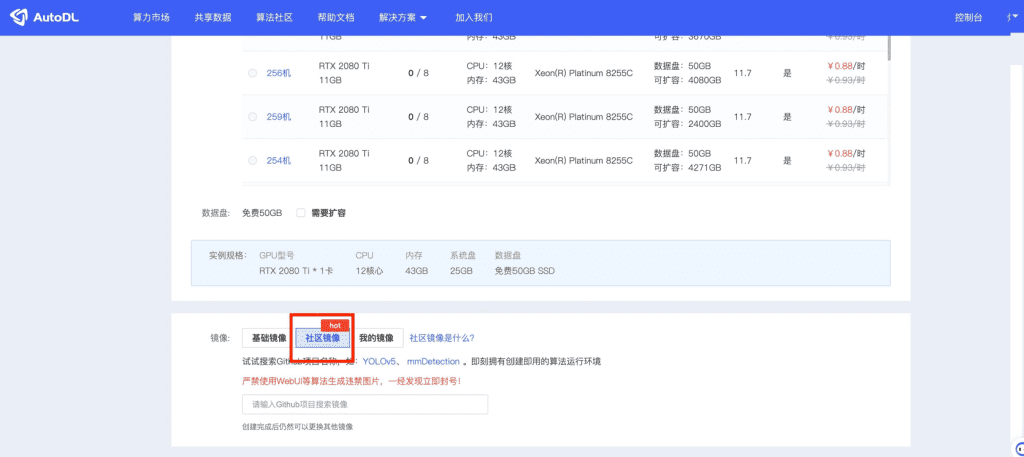
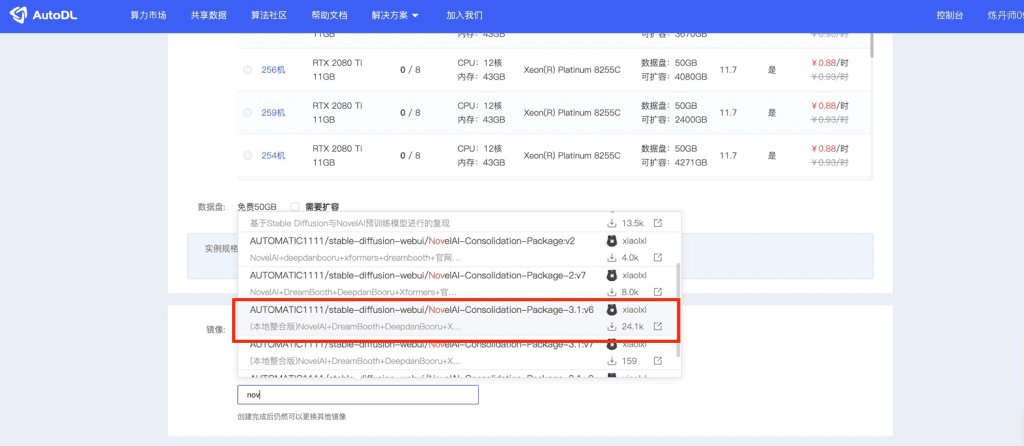
4、创建完成
等待创建完成,当显示【运行中】后,点击【JupyterLab】
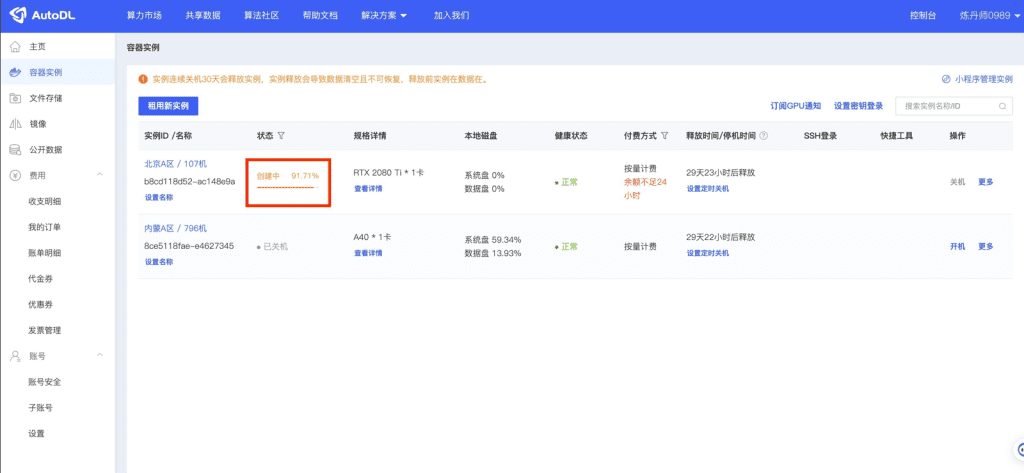
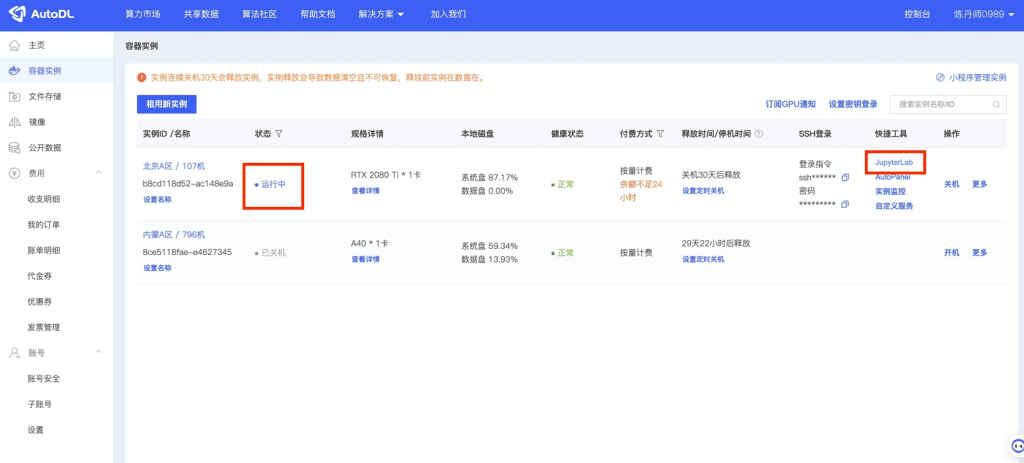
第四步:设置代码页面,运行web-ui
1、进入新页面,左边为【文件区】右边为【代码区】。原页面不要关闭。
将鼠标点击代码区的【1】区域后,点击上方【运行】按钮,出现【移动完成】(⚠️一定要出现黑色的移动完成,在再进行后续操作!!!)


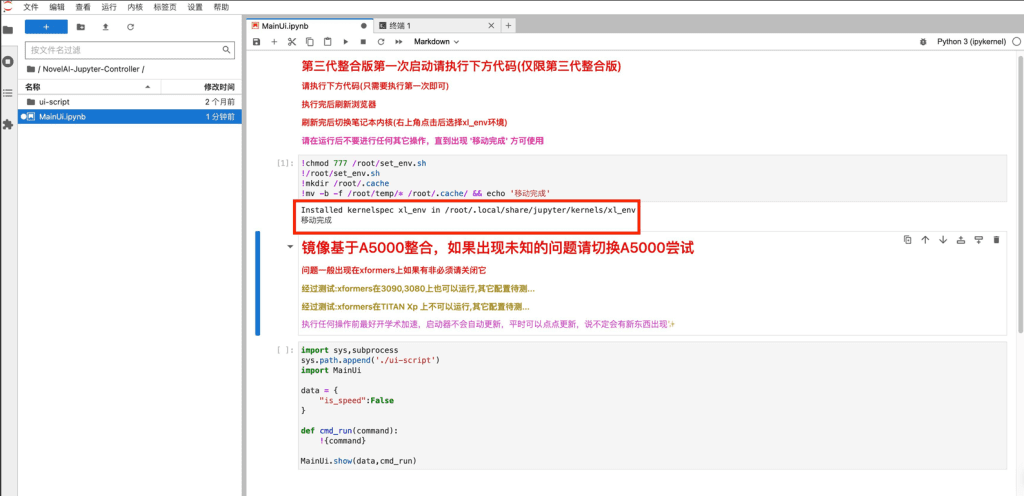
2、点击右上角【pythop3】,弹窗中选择【xl_env】
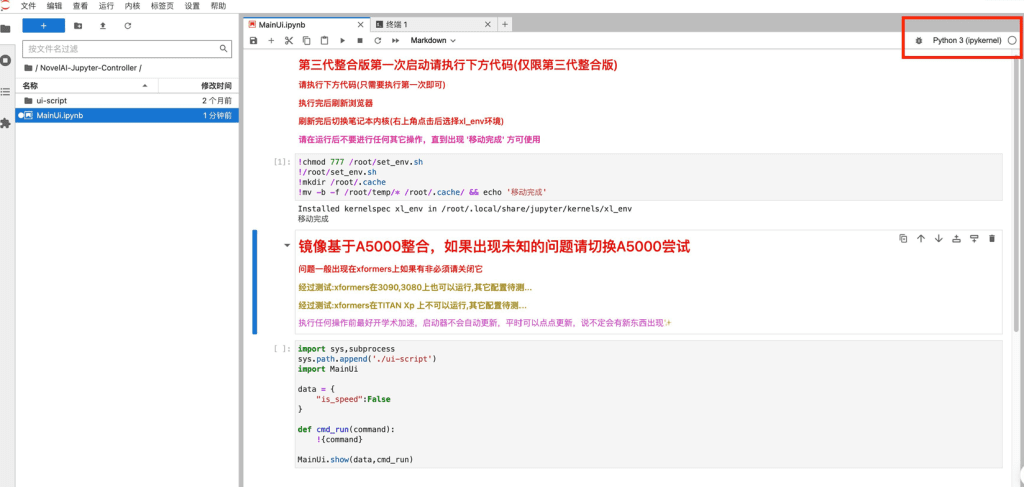
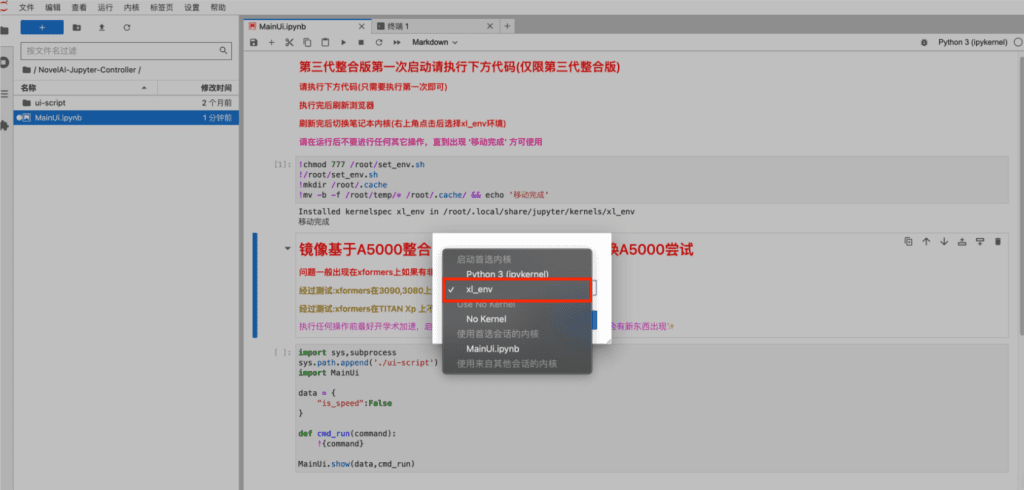
3、选择完成后,点击【1】代码,再点击2的【运行】
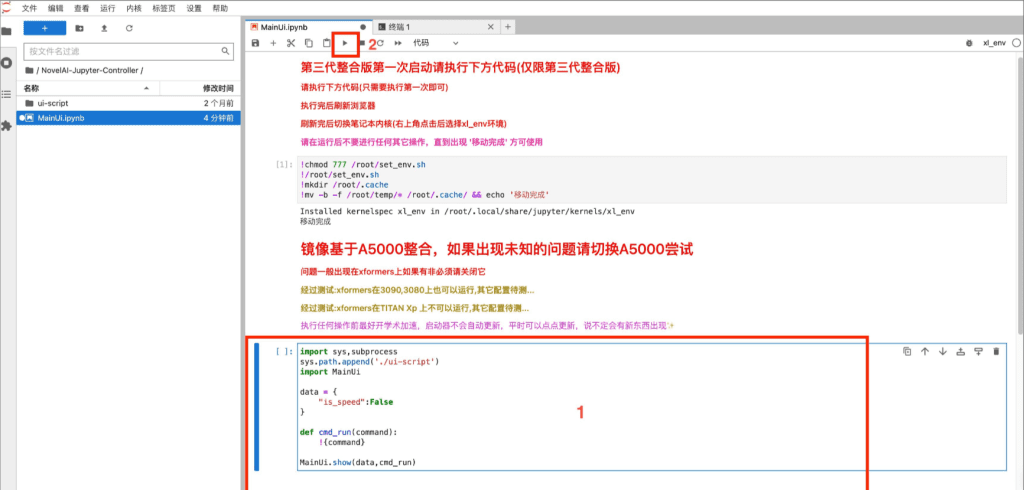
4、出内容后,点击【启动WebUi】,勾选下方几个选项,点击运行【WebUi】,等待大概一分钟,等到有这个蓝色网址出现,就是成功了。
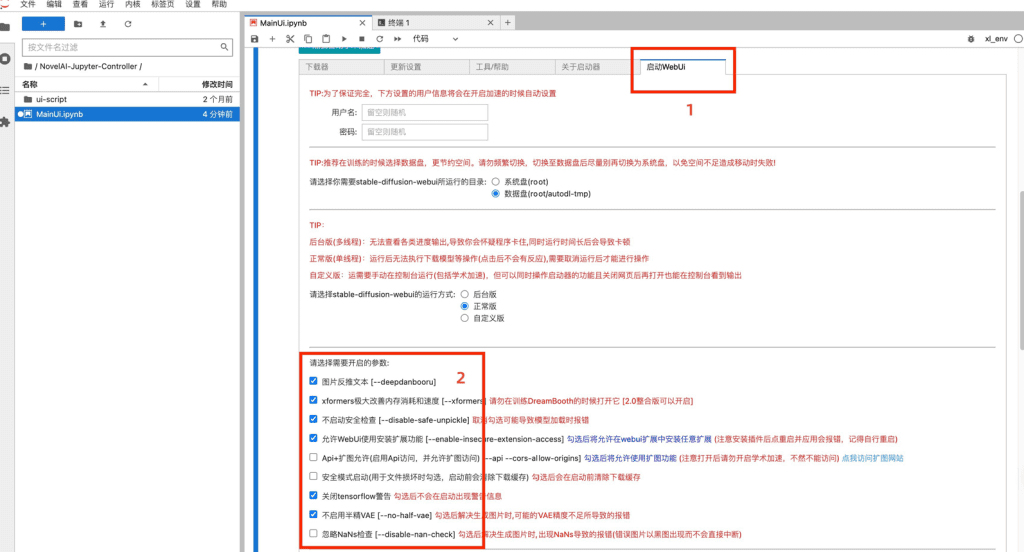


5、回到租用平台页面,⚠️不要关闭代码页面,选择【自定义服务】,点击【访问】后,就可以跳转到Stable-Diffusion的页面了~


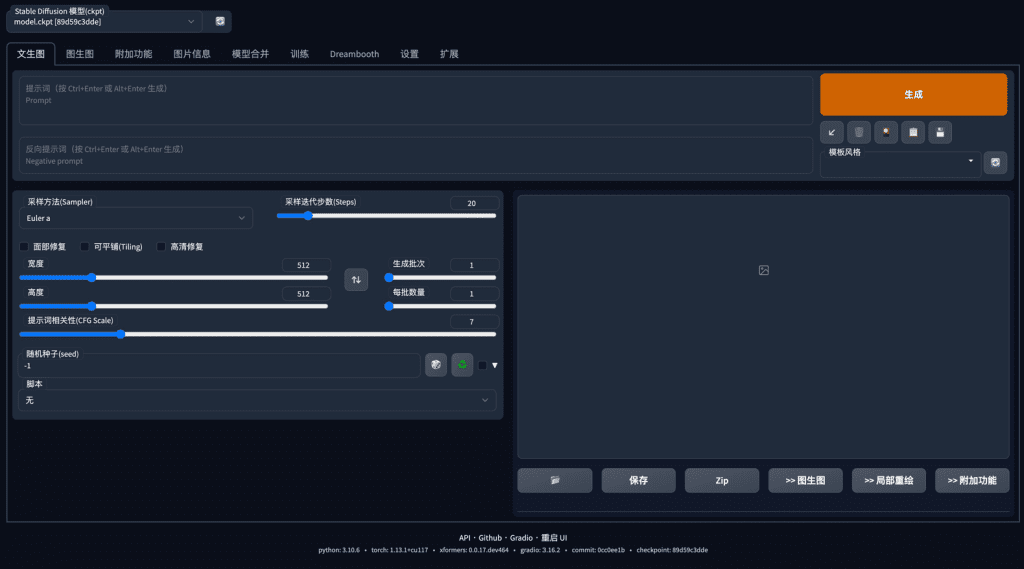
常见问题:
为什么弹窗中没有【xl_env】选项?
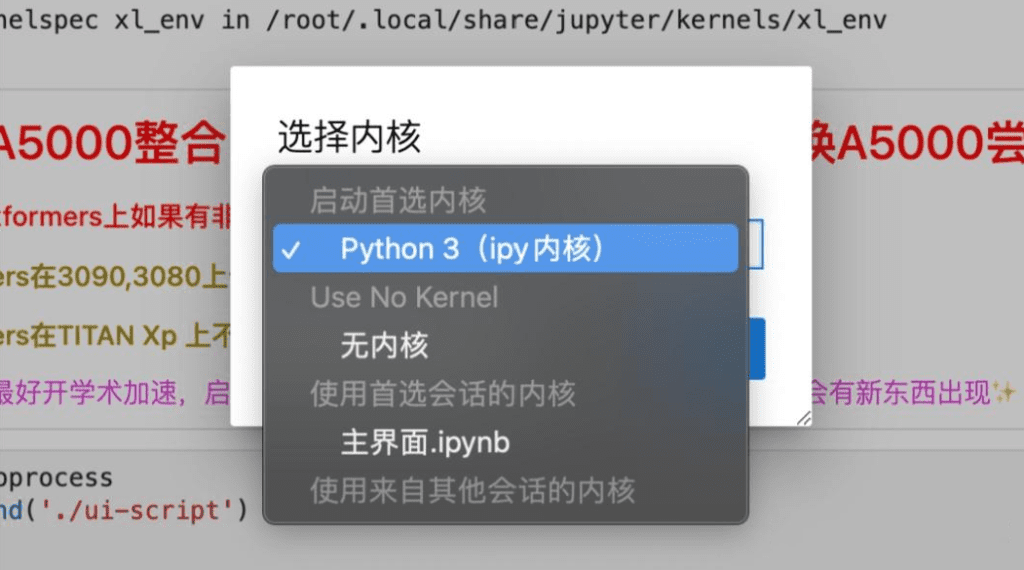
这是因为在执行第一步运行时,没有等待出现“移动完成”的黑色字体。
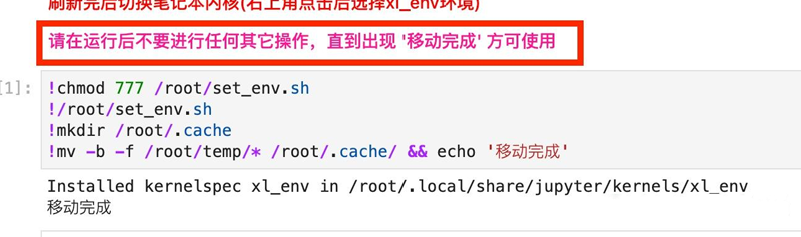
⚠注意事项!!!!
不⽤的时候⼀定要点击关机!不然会⼀直跑,直到花光你充的钱!!~

本文作者:Wincy.Fu(小红书、知乎同名)














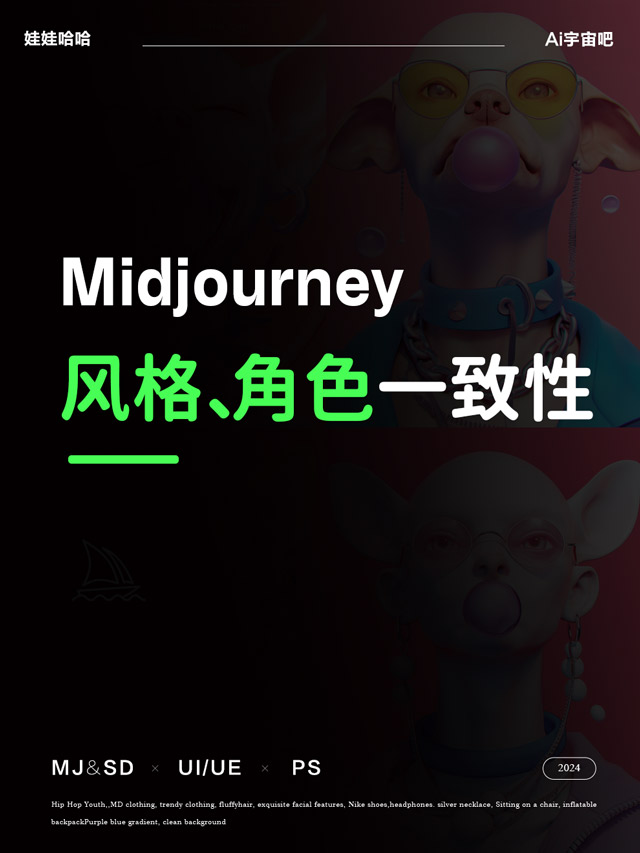







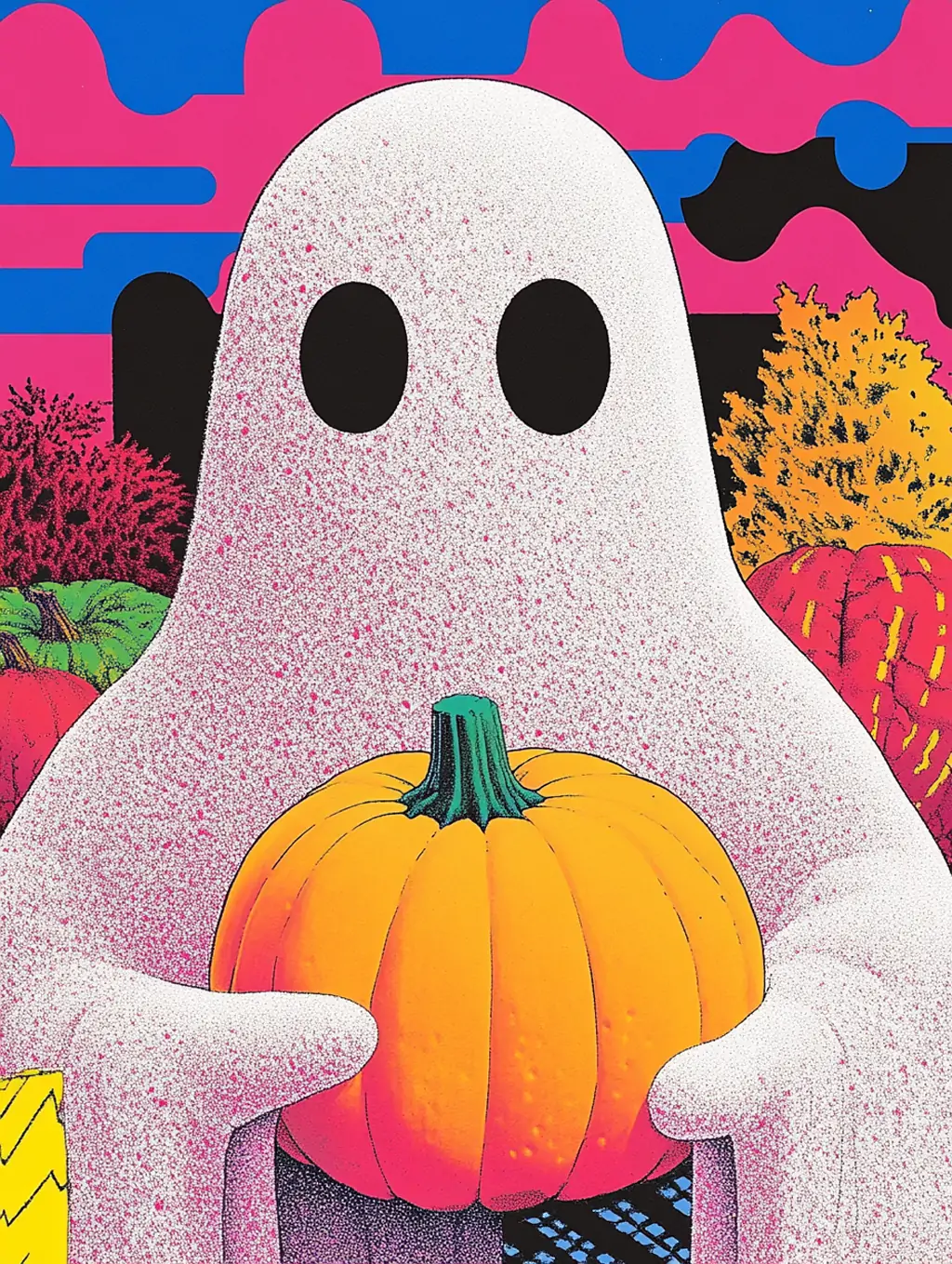
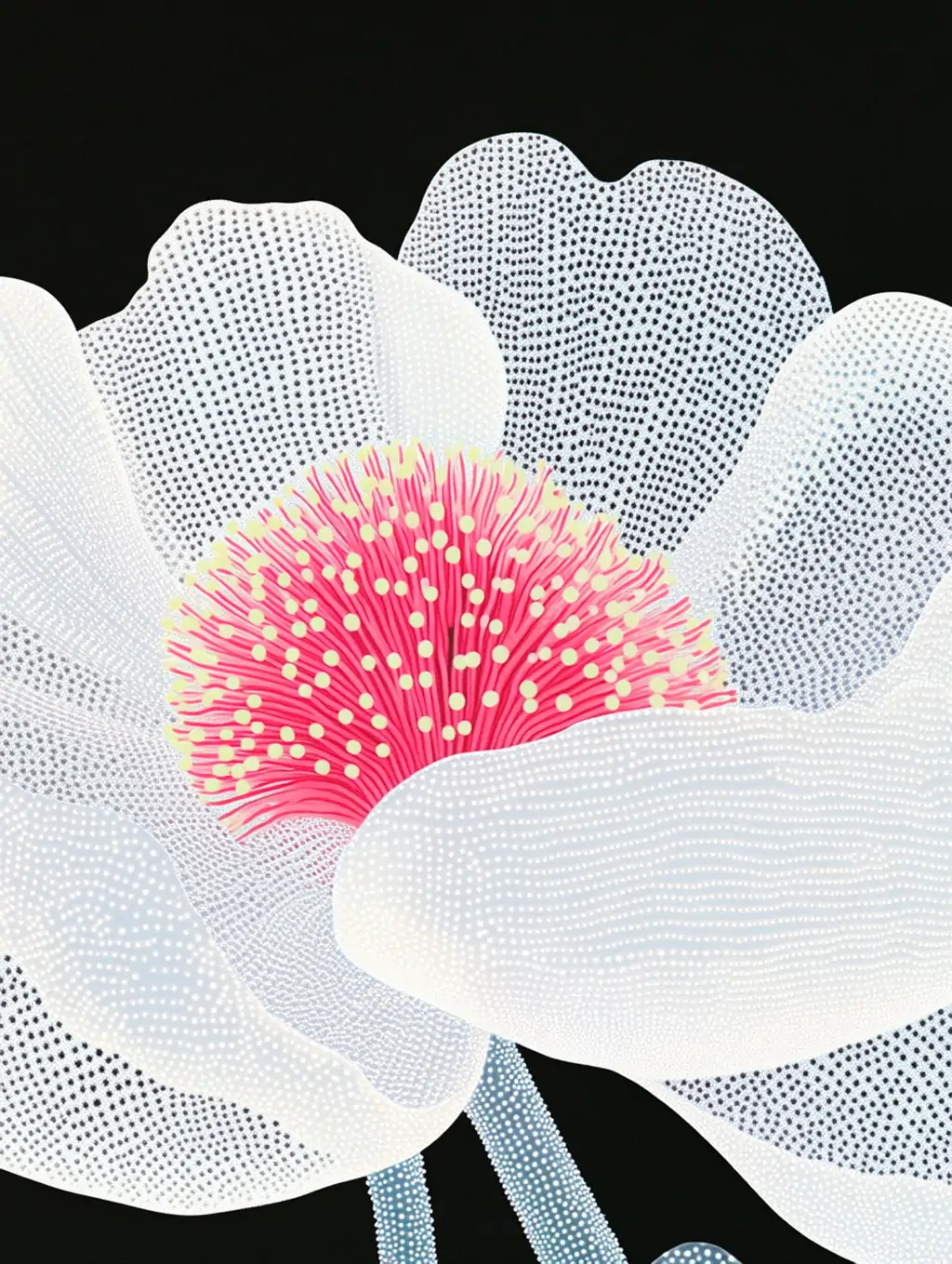


- 最新
- 最热
只看作者